
שינוי הגדרות של מצגת משותפת ב-Keynote עבור iCloud
אם את/ה הבעלים, באפשרותך להציג או לשנות את הגדרות הגישה וההרשאה של המצגת המשותפת בכל עת.
אם הגישה אל מצגת מוגדרת כ"רק מי שמוזמן/ת על ידך", באפשרותך גם להגדיר הרשאה שונה לכל אחד.
הצגת גישה והרשאות
בצע/י אחת מהפעולות הבאות:
כשהמצגת פתוחה: לחץ/י על כפתור "שיתוף פעולה"
 בסרגל הכלים.
בסרגל הכלים.במנהל המצגות: יש ללחוץ על ״פריטים משותפים״ (בצד ימין) ולבחור במצגת. יש ללחוץ על ״עוד״
 ולבחור ב״הגדרות שיתוף הפעולה״.
ולבחור ב״הגדרות שיתוף הפעולה״.
רשימת המשתתפים מופיעה. אנשים ברשימה יכולים לערוך את המצגת, אלא אם מתחת שמם מופיע הכיתוב ״צפייה בלבד״.
אם את/ה הבעלים, סיכום הגדרות הגישה וההרשאות מופיע מתחת ל"אפשרויות שיתוף". לחץ/י על "אפשרויות שיתוף" כדי לראות פרטים.
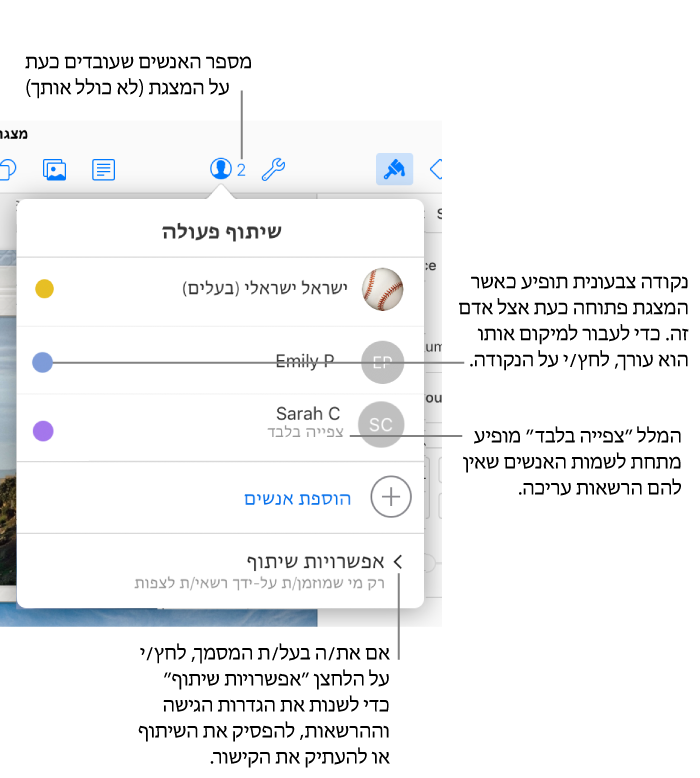
שינוי הגישה עבור כולם
אם את/ה הבעלים של מצגת משותפת, באפשרותך לשנות את הגישה בכל עת, אך כל מי ששיתפת איתו את הקישור יושפע. הנה התוצאות של שינוי ההגדרות:
שינוי מ"רק אנשים שהזמנת" ל"כל מי שיש לו את הקישור": האנשים שהזמנת במקור יכולים עדיין לגשת אל המצגת, והם לא צריכים להתחבר לשם כך אל iCloud.com.
שינוי מ"כל מי שברשותו/ה הקישור" ל"רק מי שמוזמן/ת על-ידך": אף אחד לא יוכל להשתמש בקישור המקורי. רק משתמשים שמקבלים הזמנה ממך ואשר התחברו באמצעות ה-Apple ID שלהם יכולים לגשת למצגת.
בצע/י אחת מהפעולות הבאות:
כשהמצגת פתוחה: לחץ/י על כפתור "שיתוף פעולה"
 בסרגל הכלים.
בסרגל הכלים.במנהל המצגות: יש ללחוץ על ״פריטים משותפים״ (בצד ימין) ולבחור במצגת. יש ללחוץ על ״עוד״
 ולבחור ב״הגדרות שיתוף הפעולה״.
ולבחור ב״הגדרות שיתוף הפעולה״.
לחץ/י על "אפשרויות שיתוף", לאחר מכן לחץ/י על התפריט הקופץ ״למי יש גישה״ ובחר/י אפשרות.
כל מי שהמצגת פתוחה אצלו בעת ביצוע השינוי יראה התראה, ואם השינוי יגרום לאדם לאבד גישה אל המצגת, היא תיסגר מיד. לחלופין, ההגדרות החדשות יתחילו לפעול כשהמשתמשים יסגרו את ההתראה.
שינוי ההרשאות עבור כולם
אם את/ה הבעלים של מצגת משותפת והגדרת את הגישה כ"רק מי שמוזמן/ת על ידך", באפשרות לשנות במהירות את ההרשאות של כולם כך שיהיו זהות.
בצע/י אחת מהפעולות הבאות:
כשהמצגת פתוחה: לחץ/י על כפתור "שיתוף פעולה"
 בסרגל הכלים.
בסרגל הכלים.במנהל המצגות: יש ללחוץ על ״פריטים משותפים״ (בצד ימין) ולבחור במצגת. יש ללחוץ על ״עוד״
 ולבחור ב״הגדרות שיתוף הפעולה״.
ולבחור ב״הגדרות שיתוף הפעולה״.
לחץ/י על "אפשרויות שיתוף", לאחר מכן לחץ/י על התפריט הקופץ "הרשאה" ובחר/י אפשרות.
כדי לאמת את ההרשאה של מישהו, העבר/י את הסמן מעל שמו ולחץ/י על שלוש הנקודות שמופיעות לצדו.
כל מי שהמצגת פתוחה אצלו בעת ביצוע השינוי יראה התראה. ההגדרות החדשות יתחילו לפעול כשהמשתמשים יסגרו את ההתראה.
שינוי הרשאות או ביטול גישה עבור משתתף אחד
אם את/ה הבעלים של מצגת משותפת והגדרת את הגישה כ"רק מי שמוזמן/ת על ידך", באפשרותך לשנות את ההרשאות עבור אדם יחיד בלי להשפיע על ההרשאות של אחרים. באפשרותך גם לבטל את הגישה של אדם אל המצגת.
בצע/י אחת מהפעולות הבאות:
כשהמצגת פתוחה: לחץ/י על כפתור "שיתוף פעולה"
 בסרגל הכלים.
בסרגל הכלים.במנהל המצגות: יש ללחוץ על ״פריטים משותפים״ (בצד ימין) ולבחור במצגת. יש ללחוץ על ״עוד״
 ולבחור ב״הגדרות שיתוף הפעולה״.
ולבחור ב״הגדרות שיתוף הפעולה״.
העבר/י את הסמן מעל לשם האדם, לחץ/י על שלוש הנקודות שמופיעות לצדו ולאחר מכן לחץ/י על אפשרות.
הערה: אם שיתפת את המצגת הזו רק עם אדם אחד, יש ללחוץ על "אפשרויות שיתוף" כדי לבצע את השינויים.
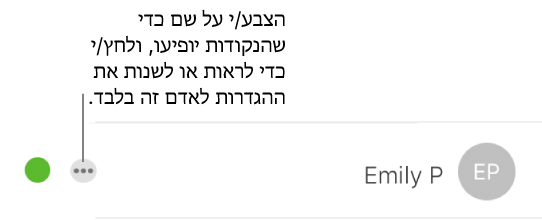
כל מי שהמצגת פתוחה אצלו רואה התראה, וההגדרות החדשות יתחילו לפעול כשהם יסגרו את ההודעה.
אם תבחר/י באפשרות "בטל גישה", האדם יתבקש לסגור את המצגת והיא תוסר מהחשבון שלו ב-iCloud Drive. לא יעשה שינוי בעריכות שהוא ביצע במצגת.